A veces, es posible que desees guardar algunas canciones en directo, podcasts, cursos en línea u otros mensajes de audio de Chrome para verlos más tarde. Sin embargo, Chrome carece de un grabador de audio integrado para capturar el audio del navegador.
Entonces, ¿cómo se puede grabar audio de Chrome sin complicaciones? Afortunadamente, hay algunas herramientas de captura de audio de Chrome de terceros que pueden ayudarte a grabar audio de sitios web. En este artículo, revisaremos las 6 mejores herramientas de grabación de audio de Chrome en 2023 y compararemos sus pros y contras en términos de características de grabación, calidad, formatos de salida, etc. ¡Adelante!
Elegido especial: VideoSolo Screen Recorder
Nuestra primera recomendación es VideoSolo Screen Recorder. Es una herramienta multifuncional e intuitiva que ofrece modos de grabación profesionales. Con el modo Grabador de Audio, puedes grabar fácilmente audio de Chrome de alta calidad. Además de Chrome, VideoSolo también graba el audio de otros navegadores para ti.
Este grabador de audio de Chrome para escritorio es compatible con Windows y MacOS. Se distingue de otros grabadores en línea por su rendimiento estable en grabaciones a largo plazo y calidad/formato de salida ajustable.
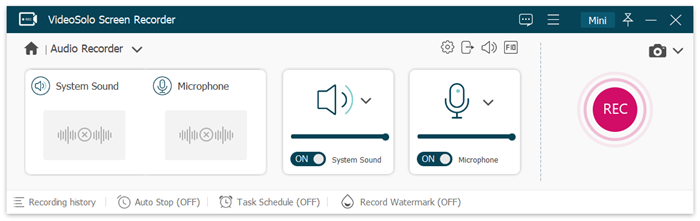
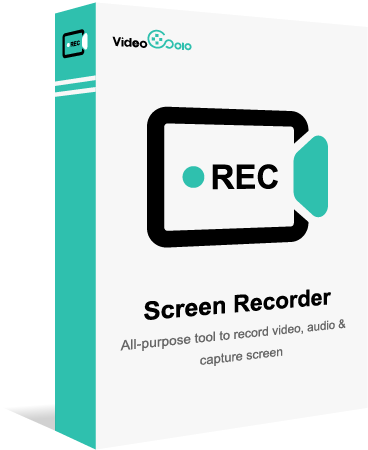
VideoSolo Screen Recorder
- Captura el audio de Chrome sin problemas en calidad sin pérdidas
- Cancelación de ruido y mejora del micrófono
- Formatos de salida: MP3, AAC, M4A, WMA, FLAC, WAV y OPUS
- Detención automática y grabación programada para grabar audio automáticamente
- Herramientas de edición integradas para pulir archivos de audio de Chrome
Windows 11/10/8/7/Vista/XP macOS 10.7 o superior
Audacity
Audacity es una herramienta de captura y edición de audio de Chrome gratuita, de código abierto y multiplataforma, que admite Windows, macOS, GNU/Linux y otros sistemas operativos. Tiene pistas múltiples y varias pestañas, lo que te ayuda a grabar, recortar y combinar cualquier mensaje de audio de manera más flexible. Si lo extiendes con complementos, también puedes agregar efectos en tiempo real. Además, este programa es más adecuado para profesionales con habilidades en grabación y edición de audio.
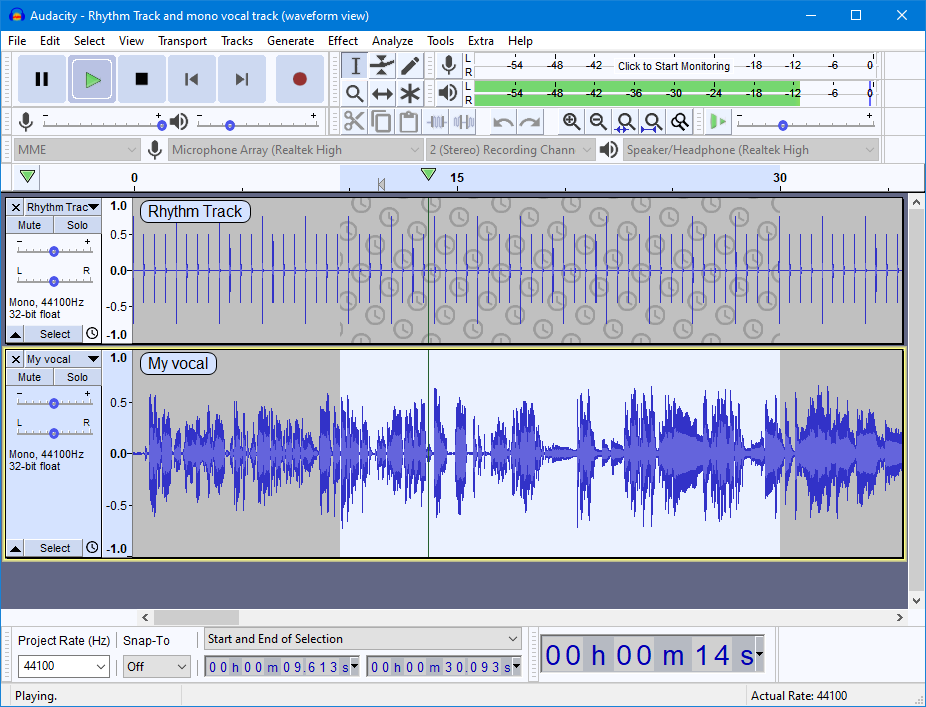
Pros:
- Grátis de usar
- Admite múltiples salidas de exportación
- Amplia gama de opciones de edición de audio
- Requiere poco espacio en el disco duro y también se puede cargar en una unidad flash.
Contras:
- No hay soporte técnico para principiantes
- La interfaz puede ser anticuada y confusa para algunos usuarios
- No tiene función de reducción de ruido de audio
OBS
Open Broadcaster Software (OBS) es también una herramienta gratuita y de código abierto para la grabación de videos y la transmisión en vivo. Te ayuda a crear escenas con múltiples fuentes, como ventanas del navegador, cámaras web, imágenes y más. También puedes aplicar diferentes efectos y transiciones a tus escenas y controlarlas con atajos de teclado o la función Multiview. Cuando se trata de grabación de audio, cuenta con un mezclador de audio intuitivo con filtros para cada fuente, como compuerta de ruido, supresión de ruido y ganancia.
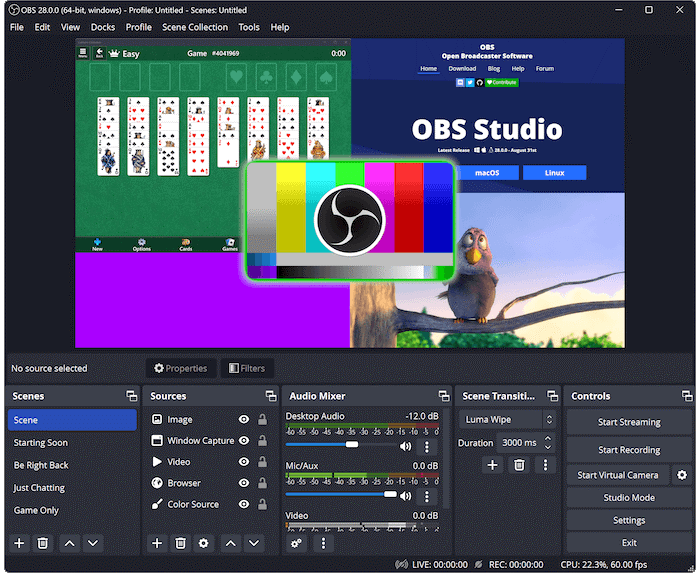
Pros:
- Gratis y alta compatibilidad
- Diseño sencillo y atajos de teclado personalizables para una operación eficiente
- Amplia variedad de opciones de configuración para las grabaciones
- Admite todas las plataformas de transmisión
Contras:
- Requiere muchos recursos de CPU/memoria
- No se puede usar un archivo de audio como fuente
Ahora que hemos cubierto tres herramientas de captura de audio de Chrome, pasemos a revisar tres extensiones de captura de audio de Chrome fáciles de entender.
Chrome Audio Capture
Chrome Audio Capture es una extensión de Chrome con la que puedes grabar cualquier audio que se esté reproduciendo en la pestaña actual. Puedes grabar múltiples pestañas simultáneamente y estas grabaciones se pueden guardar como archivos .mp3 o .wav. Durante la grabación, tienes la opción de silenciar las pestañas.
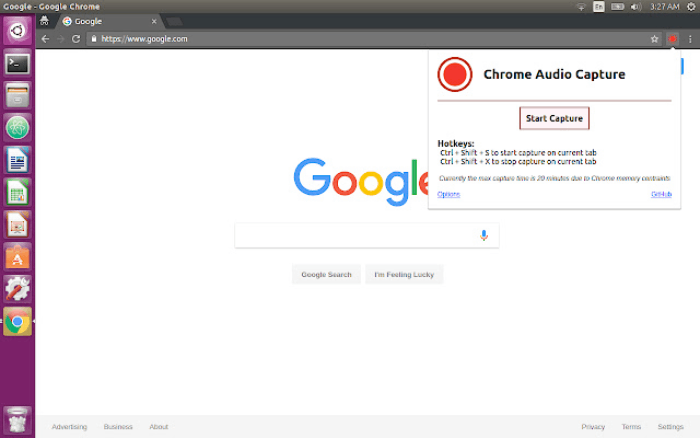
Pros:
- Grátis de usar
- Interfaz clara y atajos de teclado integrados para una operación fácil
Contras:
- El tiempo máximo de grabación es solo de 20 minutos
- No hay opciones de edición
- Formatos de salida limitados para elegir
Mediasave
Mediasave es perfecta para los amantes de la música, ya que está diseñada para grabar música, audiolibros, podcasts y más. También funciona con muchos formatos de archivo, incluyendo mp3, mp4, webm y wav. Una de sus características especiales es dar nombres a tus archivos de audio grabados, por lo que es fácil acceder a tus archivos más tarde.
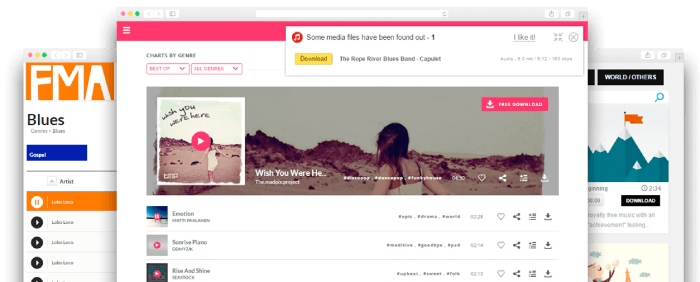
Pros:
- Grátis de usar
- Ofrece configuraciones de visualización para cada sitio web
- Admite varios formatos de audio
Contras:
- Falta transparencia en privacidad y seguridad
- Puede no funcionar en algunos sitios web o fuentes de audio
Screencastify
Screencastify es una plataforma de grabación de pantalla de un extremo a otro para Chrome. Te permite grabar, editar, compartir y evaluar videos. Con esta extensión, puedes grabar el audio de Chrome o el sonido directamente desde tu micrófono. Lo único que Screencastify puede trabajar con Google Classroom, Google Drive y Play Posit. Después de grabar, puedes subir archivos a estas plataformas. Además, se garantizan múltiples formatos de exportación, incluyendo GIF animado, MP3 y MP4.

Pros:
- Fácil de instalar y usar
- Permite anotaciones y resaltar el movimiento del mouse
- Admite varias opciones de exportación
- Útil para la educación, la retroalimentación y los tutoriales
Contras:
- Los usuarios gratuitos solo pueden grabar no más de cinco minutos por cada grabación
- Más características de grabación y edición se ofrecen para las versiones premium
Comparación en tabla de las 6 mejores herramientas de captura de audio de Chrome
| Grabadores | VideoSolo Screen Recorder | Audacity | OBS | Chrome Audio Capture | Mediasave | Screencastify |
|---|---|---|---|---|---|---|
| Qué puede grabar | pantalla, video, audio, cámara web | audio | pantalla, video, | audio del navegador | audio del navegador | audio del navegador |
| Formato de salida | MP3, AAC, M4A, WMA, etc. | MP3, AIFF, WAV | MP3, WAV, AAC | MP3, WAV | MP3, WAV | MP3 |
| Límite de tiempo de grabación | Sin límites | Sin límites | Sin límites | 20 minutos | Sin límites | 5 minutos |
| Calidad sin pérdidas | ✅ | ❌ | ❌ | ❌ | ❌ | ❌ |
| Edición de audio | ✅ | ✅ | ✅ | ❌ | ❌ | ❌ |
Todas estas herramientas son adecuadas para grabar audio de Chrome, pero si aprecias archivos de alta calidad, múltiples configuraciones de salida y opciones de edición flexibles, VideoSolo Screen Recorder debe ser tu elección óptima. Si buscas una grabación rápida y directa, algunas extensiones de captura de audio de Chrome como Chrome Audio Capture pueden ser una gran solución.
Preguntas frecuentes sobre la captura de audio de Chrome
¿Chrome tiene un grabador integrado?
No, Chrome no tiene un grabador de audio integrado. Las razones pueden estar en problemas de derechos de autor y seguridad. Por lo tanto, para grabar audio de Chrome, debemos instalar un programa de grabador profesional o recurrir a algunas extensiones de captura de audio de Chrome intuitivas. Puedes elegir una de las herramientas anteriores según tus necesidades.
¿Cómo uso Chrome Audio Capture?
Para usar Chrome Audio Capture, debes instalar la extensión desde la Chrome Web Store. Después de eso, puedes comenzar a grabar haciendo clic en el icono de la extensión. Si detienes la grabación, se abrirá una nueva pestaña para que le des nombre y guardes el archivo de audio.
¿Puedo grabar audio en mi computadora?
Sí, puedes grabar audio interno con algunas herramientas de terceros. Si quieres capturar el audio del navegador en tu computadora, algunas extensiones web son suficientes para cumplir con tus necesidades. Pero si quieres grabar todos los sonidos de la computadora como música, sonidos de video o agregar sonidos de micrófono, todavía te recomendamos probar la herramienta multifuncional, VideoSolo Screen Recorder. Puede ayudarte a capturar audio de diferentes fuentes fácilmente, personalizar la configuración de audio y producir archivos de alta calidad.


